 1 cloudstack开发环境设置-windows篇
1 cloudstack开发环境设置-windows篇
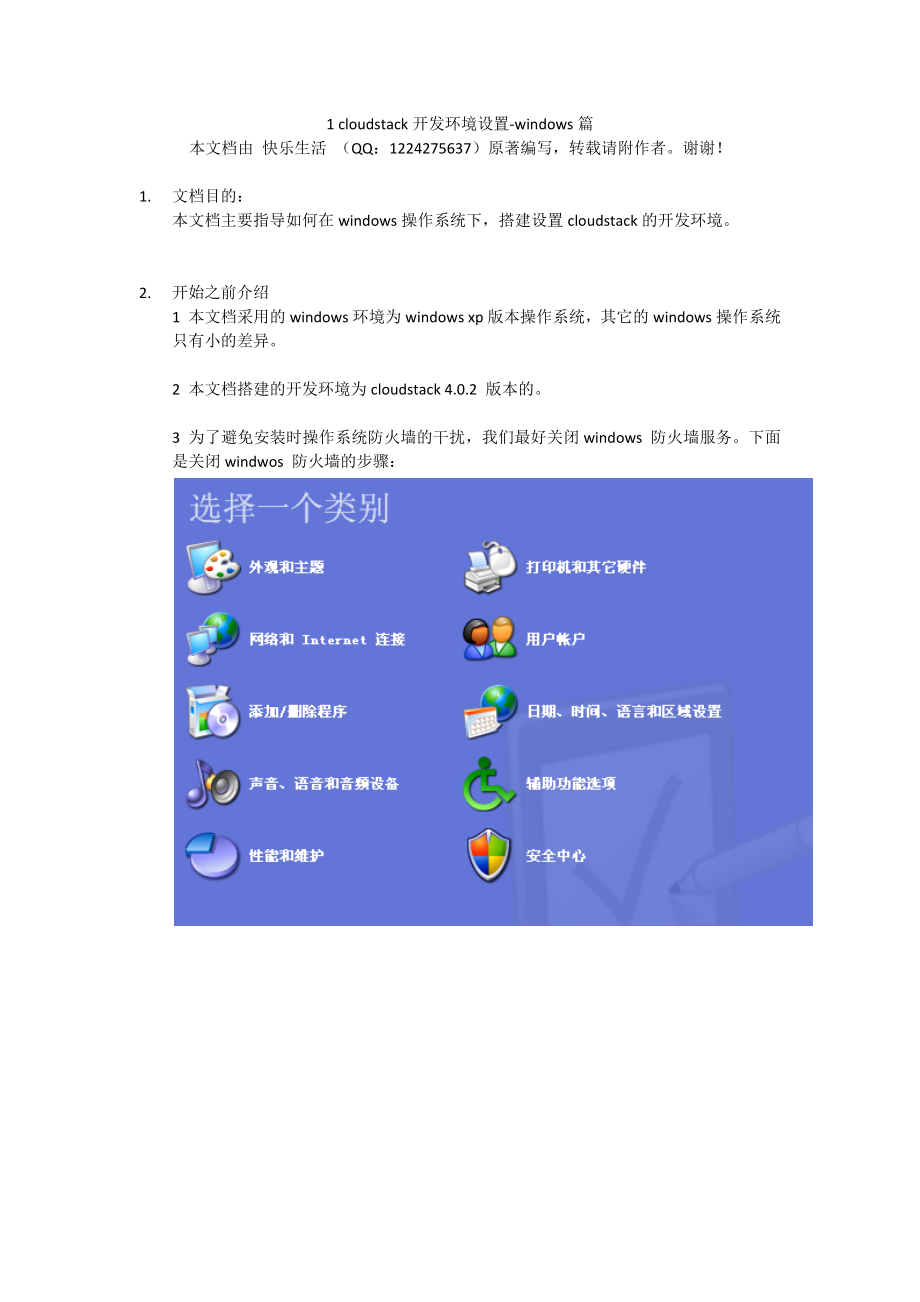


《1 cloudstack开发环境设置-windows篇》由会员分享,可在线阅读,更多相关《1 cloudstack开发环境设置-windows篇(79页珍藏版)》请在装配图网上搜索。
1、1 cloudstack开发环境设置-windows篇本文档由 快乐生活 (QQ:1224275637)原著编写,转载请附作者。谢谢!1. 文档目的:本文档主要指导如何在windows操作系统下,搭建设置cloudstack的开发环境。2. 开始之前介绍1 本文档采用的windows环境为windows xp版本操作系统,其它的windows操作系统只有小的差异。2 本文档搭建的开发环境为cloudstack 4.0.2 版本的。3 为了避免安装时操作系统防火墙的干扰,我们最好关闭windows 防火墙服务。下面是关闭windwos 防火墙的步骤: 3. 安装所依赖的软件3.1. 安装Cygw
2、in我们从这个网址上下载 Cygwin软件。Cygwin 是一个为windows提供一个像unix的bash shell的模拟器软件。这里我们需要下载Cygwin软件下的两个软件包,分别是git,vim.3.1.1. 访问网址 下载Cygwin安装包,下载后的安装文件如下图。3.1.2. 点击下载的Cygwin软件运行,我们选择 下一步 见下图:3.1.3. 在转向的界面中,我们选择下图中的从互联网上进行安装,进行 下一步 如下图:3.1.4. 在出现界面中,我们选择安装Cygwin的根目录,如这里选择的是c:cygwin,进行 下一步3.1.5. 在出现界面,我们选cygwin的本地包目录,
3、本地包目录是存储选择了下载的软件包。这里我们选择的是c:cygwinlocalpk,进行 下一步3.1.6. 提示本地包目录不存在,是否要创建,这里我们选 是 ,进行下一步3.1.7. 在出现的界面,我们选择上网的连接方式,是直接连接,还是走代理服务器,这里我们选择 直接连接,进行 下一步。3.1.8. 在出现的界面,我们选择下载的站点,这里我们选择163的下载站点,进行 下一步。3.1.9. 正在进行下载软件列表等。3.1.10. 在软件列表下载完成后,就出现如下的界面,这里我们要筛选要下载的软件,这里要下载的软件为git,所以我们可以通过关键字git查询3.1.11. 在出现的查询结果中,
4、我们全选上Devel Default中的软件(只下载二进制,不需要下载源代码),选择的结果,如下图所示。3.1.12. 这里我们要筛选要下载的软件,这里要下载的软件为vim,所以我们可以通过关键字vim查询3.1.13. 在出现的查询结果中,我们全选上Editors Default中的软件(只下载二进制,不需要下载源代码),选择的结果,如下图所示。进行 下一步3.1.14. 出现界面汇总我们选择的将要下载的软件,进行 下一步。3.1.15. 出现界面,正在进行所选软件的下载,这一步,根据你的网速,需要下载一段时间。3.1.16. 下载完成后,出现一个小错误,这个错误没关系。再进行下一步,3.1
5、.17. 在最后的界面点 完成。3.2. 安装 JDK1这里我们安装的JDK是Oracle 公司(以前是SUN公司)的JDK,安装的版本是jdk-6u21版。2同时需要注意的是安装路径请选择没有空格的路径,同时不要有中文的路径,如C:Javajdk1.6.0_21 这样的路径就很好。3安装完后,我们还需要设置JDK的环境变量,分别是设置Windows 的系统环境变量 JAVA_HOME ,其值为JDK的安装目录,环境变量CLASSPATH,增加%JAVA_HOME%bin 到Windows 的系统环境变量PATH中3.2.1. 下载的JDK 版本jdk-6u21网址:3.2.2. 点击安装文件
6、,出现JDK安装目录。进行下一步3.2.3. 这里我们选择JDK的安装目录,注意,安装目录不要有空格以及中文存在3.2.4. 显示正在进行安装进行中。3.2.5. 选择JRE安装目录,注意,安装目录不要有空格以及中文存在3.2.6. 安装正在进行中,3.2.7. 安装完成。3.2.8. 我们设置环境变量,如下图,进行环境变量设置3.2.9. 新增加一个环境变量,变量名JAVA_HOME,变量值为JDK的安装目录3.2.10. 新增环境变量CLASSPATH,变量值为如下:.;%JAVA_HOME%libdt.jar;%JAVA_HOME%libtools.jar3.2.11. 修改环境变量PA
7、TH,在环境变量PATH后追加如下:%JAVA_HOME%bin3.3. 安装Python2.71同时需要注意的是安装路径请选择没有空格的路径,同时不要有中文的路径,如C:Python27 这样的路径就很好。2安装完后,我们还需要设置Python的环境变量,追加Python的安装目录到Windows 的系统环境变量PATH中3.3.1. 下载并安装python2.7从http:/www.python.org/ftp/python/2.7.3/python-2.7.3.msi下载并安装python2.73.3.2. 打开Python的安装文件,出现的界面,如下选择3.3.3. 选择安装目录,注意
8、,安装目录不要有空格以及中文存在3.3.4. 按如下的默认选择,进行下一步3.3.5. 安装正进行。3.3.6. 安装完成。3.3.7. 我们设置环境变量,如下图,进行环境变量设置3.3.8. 修改环境变量PATH,在环境变量PATH后追加如下:C:Python27 (为python的安装目录)3.4. 安装Eclipse3.4.1. 从Eclipse下载地址:http:/www.eclipse.org/downloads/ 中下载eclipse,这里我们下载的是eclipse-SDK-4.2.2-win32.zip3.4.2. 我们解压到C:eclipse3.5. 安装Eclipse插件3.
9、5.1. 启动Eclipse3.5.2. 按下图操作,进入eclipse 插件安装窗口3.5.3. 下面就是eclipse 插件安装窗口3.5.4. 安装PyDev插件3.5.4.1. 在打开的插件安装窗帘口中,我们点Add按钮出现对话框,我们对话框按如下图的操作 3.5.4.2. 点 OK ,将出来下面对话框。我们勾选上要安装的软件。进行下一步3.5.4.3. 显示我们确认要安装的软件,点Next进行安装。3.5.4.4. 选择同意许可,按Finish完成安装。3.5.4.5. 安装进行中3.5.4.6. 提示安装一份证书。3.5.4.7. 重启Eclipse3.5.5. 安装M2E插件3.
10、5.5.1. 进入安装Eclipse插件窗口,在Work with的下拉框中,选择 All Available Sites,在查找的关健字上,写m2e.3.5.5.2. 在查询的结果中,我们选择第一个。接着下一步。3.5.5.3. 确认我们的选择,接着下一步。3.5.5.4. 同意许可,完成。3.5.5.5. 安装正在进行时。3.5.5.6. 安装完后,提示重启,才能生效。3.5.6. 安装Egit3.5.6.1. 进入安装Eclipse插件窗口,在Work with的下拉框中,选择 All Available Sites,在查找的关健字上,写EGit3.5.6.2. 在查询的结果中,我们选择
11、第一个。接着下一步。3.5.6.3. 确认我们的选择,接着下一步。3.5.6.4. 同意许可,完成。3.5.6.5. 安装正在进行时。3.5.6.6. 安装完后,提示重启,才能生效。3.6. 安装Tomcat6.0.331这里我们安装的apache tomcat,安装的版本是apache-tomcat-6.0.33版。2同时需要注意的是安装路径请选择没有空格的路径,同时不要有中文的路径,如C:apache-tomcat-6.0.33 这样的路径就很好。3安装完后,我们还需要设置tomcat的环境变量,分别是设置Windows 的系统环境变量 CATALINA_HOME ,其值为tomcat的安
12、装目录,增加%CATALINA_HOME%bin 到Windows 的系统环境变量PATH中3.6.1. 下载Tomcat,版本是6.0.33 下载的网址:http:/archive.apache.org/dist/tomcat/tomcat-6/v6.0.33/bin/apache-tomcat-6.0.33.exe3.6.2. 将下载的文件我们解压到C:apache-tomcat-6.0.333.6.3. 增加系统变量CATALINA_HOME,设置为Tomcat的安装路径。如c:binTomcat6.0 3.6.4. 将“%CATALINA_HOME%bin”增加到windows系统变量
13、PATH末尾。3.7. 安装MySql1这里我们安装的 mysql,安装的版本是 mysql 5.5.31版。2同时需要注意的是安装路径请选择没有空格的路径,同时不要有中文的路径,如C:MYSQL 这样的路径就很好。3安装完后,增加mysql安装目录下的bin 到Windows 的系统环境变量PATH中3.7.1. 下载安装文件,下载的网址:我们下载的版本是mysql-5.5.313.7.2. 启动下载的安装文件,进行下一步3.7.3. 同意许何,进行下一步3.7.4. 安装类型,我们选择定制,因为我们要选择安装的目录(安装的目录不要有空格和中文)3.7.5. 选择安装目录,接着下一步3.7.
14、6. 确认要安装,点 安装 按钮,进行安装3.7.7. 安装正在进行中3.7.8. Mysql介绍1,下一步。3.7.9. Mysql介绍2,下一步。3.7.10. 点上要启动MySQL实例配置向导,点完成。3.7.11. 提示进入MYSQL实例配置向导3.7.12. 按下图的选择,下一步3.7.13. 按下图的选择,下一步3.7.14. 按下图的默认选择。3.7.15. 按下图选择。3.7.16. 默认选择。3.7.17. 按下图选择。录入MYSQL的root的连接密码,启用是否能远程连接。3.7.18. 确认安装,点执行。3.7.19. 安装正在进行。3.7.20. 安装向导完成,点 完成
15、 结束安装向导。3.7.21. 安装完后,增加mysql安装目录下的bin 到Windows 的系统环境变量PATH中3.8. 安装Mysql Python connector3.8.1. 下载并安装Python 2.7的mysql connector下载的网址为:3.8.2. 执行下载后的文件,进行下一步3.8.3. 安装进行时3.8.4. 点完成,完成安装3.9. 安装Ant1这里我们安装的apache ant,安装的版本是apache-ant-1.9.1版。2同时需要注意的是安装路径请选择没有空格的路径,同时不要有中文的路径,如C:apache-ant-1.9.1 这样的路径就很好。3安
16、装完后,我们还需要设置ant的环境变量,分别是设置Windows 的系统环境变量 ANT_HOME ,其值为ant的安装目录,增加% ANT _HOME%bin 到Windows 的系统环境变量PATH中3.9.1. 下载Ant,下载网址 http:/ant.apache.org/bindownload.cgi这里我们下载的版本是apache-ant-1.9.1-bin.zip3.9.2. 下载后的文件,我们解压到C:apache-ant-1.9.13.9.3. 增加windows系统变量ANT_HOME,设置值为Ant安装路径。 3.9.4. 增加“%ANT_HOME%bin 到window
17、s系统变量Path末尾。3.10. 安装Maven 3.01这里我们安装的apache Maven,安装的版本是apache-maven-3.0.5版。2同时需要注意的是安装路径请选择没有空格的路径,同时不要有中文的路径,如C:apache-maven-3.0.5 这样的路径就很好。3安装完后,我们还需要设置maven的环境变量,分别是设置Windows 的系统环境变量 M2_HOME ,其值为ant的安装目录,增加% M2 _HOME%bin 到Windows 的系统环境变量PATH中3.10.1. 下载Maven, 下载网址:http:/maven.apache.org/download.
18、html3.10.2. 下载后的文件,我们解压到C:apache-maven-3.0.53.10.3. 增加windows系统变量M2_HOME,设置值为maven安装路径,如c:binmaven 3.10.4. 增加“%M2_HOME%bin”到windows系统变量Path末尾。3.11. 下载mkisofs 软件3.11.1. 下载文件,解压到一个目录由于mkisofs 软件在cdrtools-3.00-win32-bin.zip 此软件中,所以我们在这 http:/www.student.tugraz.at/thomas.plank/index_en.html 下载此软件下载3个压缩包
19、:cdrtools-3.00-win32-bin.zip, cygwin1.dll_1.7.17_.zip,dlls.zip ;将这3个压缩包解压到一个目录中,将此目录,加到windows 的系统环境变量 PATH 中。3.11.2. 我们将这三个压缩文件解压到同一个目录中,如C:mkisofs3.11.3. 我们将解压的目录,加到windows 的系统环境变量 PATH 中。4. 下载cloudstack源代码编译Cloudstack的源代码采用分布式的源代码管理平台git来维护,这里我将介绍3种不同的方式来获取cloudstack的源代码,分别是:1 采用windows 下的UNIX仿真环
20、境的Cygwin环境的git软件来获取cloudstack源代码2 采用Eclipse的插件EGit下载cloudstack源代码3 到cloudstack的官方网址cloudstack.apache.org下载cloudstack源代码压缩包这三种方式下载的源代码又有什么区别呢?区别如下在cloudstack官网下载的源代码是没有git源代码控制的版本信息文件的,不适合需要参与到cloudstack源代码的开发过程,如源代码更新,提交等,而使用Cywin,Eclipse插件都具备git源代码控制的版本信息文件的,适合参与到cloudstack源代码开发的人员,当然也可以进行代码的更新,提交操
21、作(能提交前提是你有cloudstack源代码提交帐号)。Eclipse 插件是完全图形化的操作的,而Cygwin是采用命令行来完成的,大家根据各自可以自行选择。4.1. 下载cloudstack源代码方式1:使用Cygwin 的git 下载源代码4.1.1. 启动Cygwin 4.1.2. 启动Cygwin操作界面如下图所示4.1.3. 设置cygwin软件,以便方便的显示中文4.1.4. 执行如下的命令,从cloudstack官网上clone cloudstack源代码Git clone https:/git-wip-us.apache.org/repos/asf/cloudstack.g
22、it4.1.5. 开始进行从cloudstack官网上,进行clone过程。4.1.6. 直到进度完成后,提示clone完成。4.1.7. 此时我们执行如下的命令,checkout 4.0.2 版本4.1.8. Checkout 进行中,直到进度完成100%,就完成下载cloudstack源代码4.2. 下载cloudstack源代码方式2:使用Eclipse的插件Egit下载源代码4.2.1. 启动eclipse4.2.2. 打开eclipse 的git 仓库显示视图4.2.3. 在cloudstack的git仓库视图,点示clone 从URL建仓库功按钮4.2.4. 在出现的界面中,我们在
23、URI填如下面的URI:URI: https:/git-wip-us.apache.org/repos/asf/cloudstack.git4.2.5. 下面,按如下图进行选择,由于我们要下载的版本是4.0.2,所以选择4.04.2.6. 下图,我们选择下载cloudstack的目录,其它的采用默认选择4.2.7. clone下载cloudstack源代码正在进行4.2.8. Clone完成后,我们就可以在git仓库的视图界面中,看到如下图,这里我们点4.0.2 Tags,右击选择checkout操作。4.2.9. Checkout操作完成后,如下图所示,这时,cloudstack的源代码全部
24、下载完成4.3. 下载cloudstack源代码方式3:在cloudstack的官网下载源程代码压缩包4.3.1. 我们从cloudstack官网cloudstack.apache.org上下载4.0.2版本的源代码。4.3.2. 我们将下载的文件,解压源代码到C:cloudstacksrc4.3.3. 展开解压的源代码目录,我们就可以看到4.0.2的源代码5. 配置cloudstack数据库信息,设置 CloudStack Mysql 连接密码在属性文件 build/replace.properties 中的属性DBROOTPW=例如:$ cat build/replace.properti
25、es DBUSER=cloud DBPW=cloud DBROOTPW=123456 MSLOG=vmops.log APISERVERLOG=api.log DBHOST=localhost AGENTLOGDIR=logs AGENTLOG=logs/agent.log MSMNTDIR=/mnt COMPONENTS-SPEC=components-premium.xml注意: DBROOTPW 设置就是数据库root 的密码.6. 部署运行6.1. 我们启动cygwin软件,并进入到cloudstack源代码所在的目录6.2. 下载依赖包,在CloudStack源代码跟目录运行:mvn
26、 -P deps执行成功后,如下图6.3. 编译CloudStack,在CloudStack源代码跟目录运行:ant clean-all build-all执行成功后,如下图6.4. 部署CloudStack,运行:ant deploy-server部署成功后,如下图6.5. 部署数据库: 注意,首次部署或者需要重置数据库时才需要执行。ant deploydb部署数据库成功,如下图6.6. 运行CloudStackant debug运行成功后,如下图,同时我们可以在CloudStack 日志文件在源代码跟目录下的 vmops.log 这个文件看到启动的所有debug日志。动态查看日志执行如下命令:tail -f vmops.log7. 访问7.1. 打开浏览器,访问URL:http:/localhost:8080/client注意:这里最好使用浏览器Firefox火狐浏览器,因为有些浏览器,如360安全浏览器会出来显示以及操作上的问题。7.2. 采用默认的用户名、密码登录,登录环境选择简体中文用户名:admin密码:password7.3. 登录认证成功后,显示进行设置向导或可以不执行向导,进入主页
- 温馨提示:
1: 本站所有资源如无特殊说明,都需要本地电脑安装OFFICE2007和PDF阅读器。图纸软件为CAD,CAXA,PROE,UG,SolidWorks等.压缩文件请下载最新的WinRAR软件解压。
2: 本站的文档不包含任何第三方提供的附件图纸等,如果需要附件,请联系上传者。文件的所有权益归上传用户所有。
3.本站RAR压缩包中若带图纸,网页内容里面会有图纸预览,若没有图纸预览就没有图纸。
4. 未经权益所有人同意不得将文件中的内容挪作商业或盈利用途。
5. 装配图网仅提供信息存储空间,仅对用户上传内容的表现方式做保护处理,对用户上传分享的文档内容本身不做任何修改或编辑,并不能对任何下载内容负责。
6. 下载文件中如有侵权或不适当内容,请与我们联系,我们立即纠正。
7. 本站不保证下载资源的准确性、安全性和完整性, 同时也不承担用户因使用这些下载资源对自己和他人造成任何形式的伤害或损失。
